Win10彻底禁用sppsvc.exe进程教程
时间:2025-06-06 18:27:36 135浏览 收藏
**Win10如何彻底禁用sppsvc.exe进程?有效解决CPU占用过高问题** 你是否遇到过Win10系统开机后电脑运行缓慢,任务管理器中sppsvc.exe进程占用大量CPU资源的情况?本文将深入解析sppsvc.exe进程的含义,并提供两种有效方法彻底解决该问题。sppsvc.exe是微软软件保护平台服务,异常占用CPU可能由系统感染病毒或软件冲突引起。本文提供干净启动和修改注册表两种方案,教你如何禁用sppsvc.exe进程,优化系统性能,提升电脑运行速度。按照步骤操作,轻松摆脱sppsvc.exe带来的困扰,让你的Win10系统焕然一新。
sppsvc.exe占用cpu如何处理?在win10系统里,当我们开机时,会发现电脑运行的速度逐渐变慢,查看任务管理器后,发现一个名为sppsvc.exe的进程正在占用大量的CPU资源。那么这个sppsvc.exe进程到底是什么?能否直接关闭它呢?Sppsvc.exe是微软软件保护平台服务,简称sppsvc,如果在Windows任务管理器中出现多个Sppsvc.exe进程,那可能是系统被病毒感染了。以下是一些解决这个问题的方法。
解决办法一:尝试干净启动 1、按下win+R组合键打开运行窗口,输入msconfig后点击确定以打开系统配置; 2、在系统配置界面中,切换到服务标签页,勾选“隐藏所有Microsoft服务”后选择全部禁用;
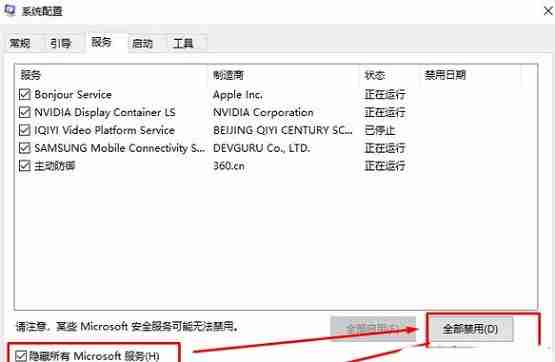
3、接着切换到启动选项卡,点击打开任务管理器,依次禁用每个启动项。如果Sppsvc.exe的CPU使用率恢复正常,可以尝试逐一启用Windows服务来找到引发问题的具体程序。一旦确定了具体的应用程序,建议重新安装。 解决办法二:重启该进程 1、按下win+R组合键打开运行窗口,输入:regedit 后点击确定以打开注册表编辑器;
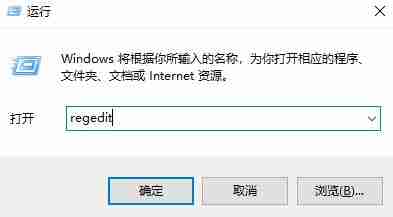
2、在注册表中导航至:计算机\HKEY_LOCAL_MACHINE\SYSTEM\CurrentControlSet\Services\sppsvc; 3、在右侧找到【start】并双击打开,将数值数据修改为4,然后点击确定保存更改。重启计算机观察效果!
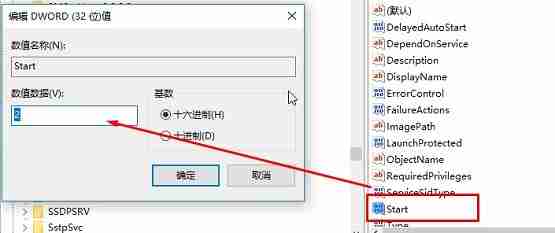
今天关于《Win10彻底禁用sppsvc.exe进程教程》的内容介绍就到此结束,如果有什么疑问或者建议,可以在golang学习网公众号下多多回复交流;文中若有不正之处,也希望回复留言以告知!
-
501 收藏
-
501 收藏
-
501 收藏
-
501 收藏
-
501 收藏
-
467 收藏
-
315 收藏
-
171 收藏
-
210 收藏
-
457 收藏
-
482 收藏
-
220 收藏
-
149 收藏
-
297 收藏
-
177 收藏
-
488 收藏
-
253 收藏
-

- 前端进阶之JavaScript设计模式
- 设计模式是开发人员在软件开发过程中面临一般问题时的解决方案,代表了最佳的实践。本课程的主打内容包括JS常见设计模式以及具体应用场景,打造一站式知识长龙服务,适合有JS基础的同学学习。
- 立即学习 543次学习
-

- GO语言核心编程课程
- 本课程采用真实案例,全面具体可落地,从理论到实践,一步一步将GO核心编程技术、编程思想、底层实现融会贯通,使学习者贴近时代脉搏,做IT互联网时代的弄潮儿。
- 立即学习 516次学习
-

- 简单聊聊mysql8与网络通信
- 如有问题加微信:Le-studyg;在课程中,我们将首先介绍MySQL8的新特性,包括性能优化、安全增强、新数据类型等,帮助学生快速熟悉MySQL8的最新功能。接着,我们将深入解析MySQL的网络通信机制,包括协议、连接管理、数据传输等,让
- 立即学习 500次学习
-

- JavaScript正则表达式基础与实战
- 在任何一门编程语言中,正则表达式,都是一项重要的知识,它提供了高效的字符串匹配与捕获机制,可以极大的简化程序设计。
- 立即学习 487次学习
-

- 从零制作响应式网站—Grid布局
- 本系列教程将展示从零制作一个假想的网络科技公司官网,分为导航,轮播,关于我们,成功案例,服务流程,团队介绍,数据部分,公司动态,底部信息等内容区块。网站整体采用CSSGrid布局,支持响应式,有流畅过渡和展现动画。
- 立即学习 485次学习
